CorelDRAW2019如何画圆角 简单几步轻松搞定
php小编柚子为大家带来了一篇关于CorelDRAW2019如何画圆角的教程。在设计中,圆角的运用可以增加元素的柔和感,使作品更加美观。本教程将简单几步帮助你轻松搞定圆角的绘制。无论是刚入门的设计初学者还是有一定设计经验的人,都可以通过本教程掌握这一技巧。接下来,我们将一步步介绍如何在CorelDRAW2019中绘制圆角,让你的设计更加出色。
具体操作如下:
一、打开软件选择【绘图工具】点击【3点曲线】

二、然后我们点击空白处绘制曲线两端,拖动鼠标调整弧度就可以了

三、或者在【绘图工具】处点击【贝塞尔】曲线工具

四、单次点击绘制圆角,拖动曲线改变弧度就可以了
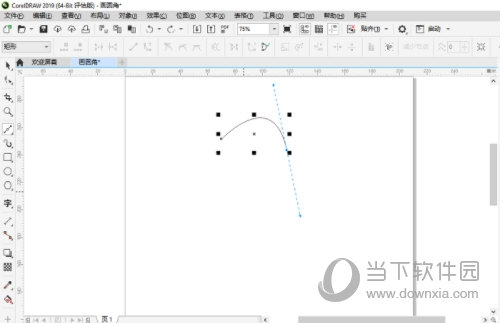
以上两种方法都能够得到光滑的圆角曲线,学会后就不用手动绘制了。这就是小编带来的CorelDRAW2019相关教程,希望能帮到大家。
以上是CorelDRAW2019如何画圆角 简单几步轻松搞定的详细内容。更多信息请关注PHP中文网其他相关文章!

热AI工具

Undresser.AI Undress
人工智能驱动的应用程序,用于创建逼真的裸体照片

AI Clothes Remover
用于从照片中去除衣服的在线人工智能工具。

Undress AI Tool
免费脱衣服图片

Clothoff.io
AI脱衣机

Video Face Swap
使用我们完全免费的人工智能换脸工具轻松在任何视频中换脸!

热门文章

热工具

记事本++7.3.1
好用且免费的代码编辑器

SublimeText3汉化版
中文版,非常好用

禅工作室 13.0.1
功能强大的PHP集成开发环境

Dreamweaver CS6
视觉化网页开发工具

SublimeText3 Mac版
神级代码编辑软件(SublimeText3)
 Microsoft Powertoys的价格是多少?
Apr 09, 2025 am 12:03 AM
Microsoft Powertoys的价格是多少?
Apr 09, 2025 am 12:03 AM
MicrosoftPowerToys是免费的。这套由微软开发的工具集合旨在增强Windows系统功能,提升用户工作效率。通过安装和使用FancyZones等功能,用户可以自定义窗口布局,优化工作流程。
 Powertoys的最佳选择是什么?
Apr 08, 2025 am 12:17 AM
Powertoys的最佳选择是什么?
Apr 08, 2025 am 12:17 AM
thebestalternativestopowertoysforwindowsersareautohotkey,windowgrid,andwinaerotweaker.1)autohohotkeyoffersextensextensExtensExtensIvesCriptingForautomation.2)WindowGridProvidesIntergrid witchGridProvidesIntergrid






